添加邮箱
- 企业邮箱:先添加企业域名后再绑定企业邮箱。
- 非企业邮箱:直接绑定邮箱,可直接点击1.3跳转至添加邮箱
添加企业域名
路径:【EDM】—【邮箱管理】—【邮箱域名管理】—【添加域名】→下一步编辑邮箱域名
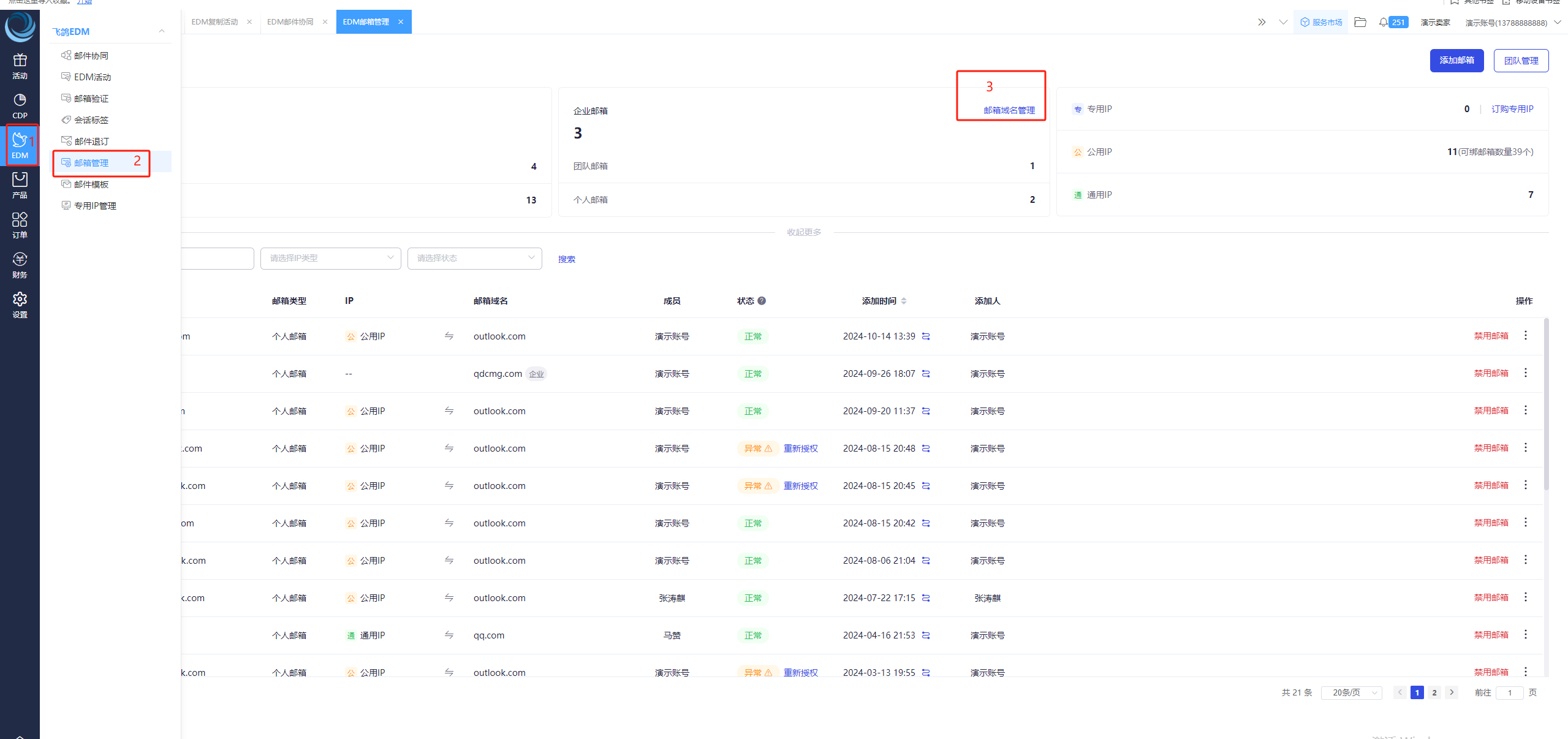
①【输入域名】:如下图示例,域名不包含 @ 及之前的部分
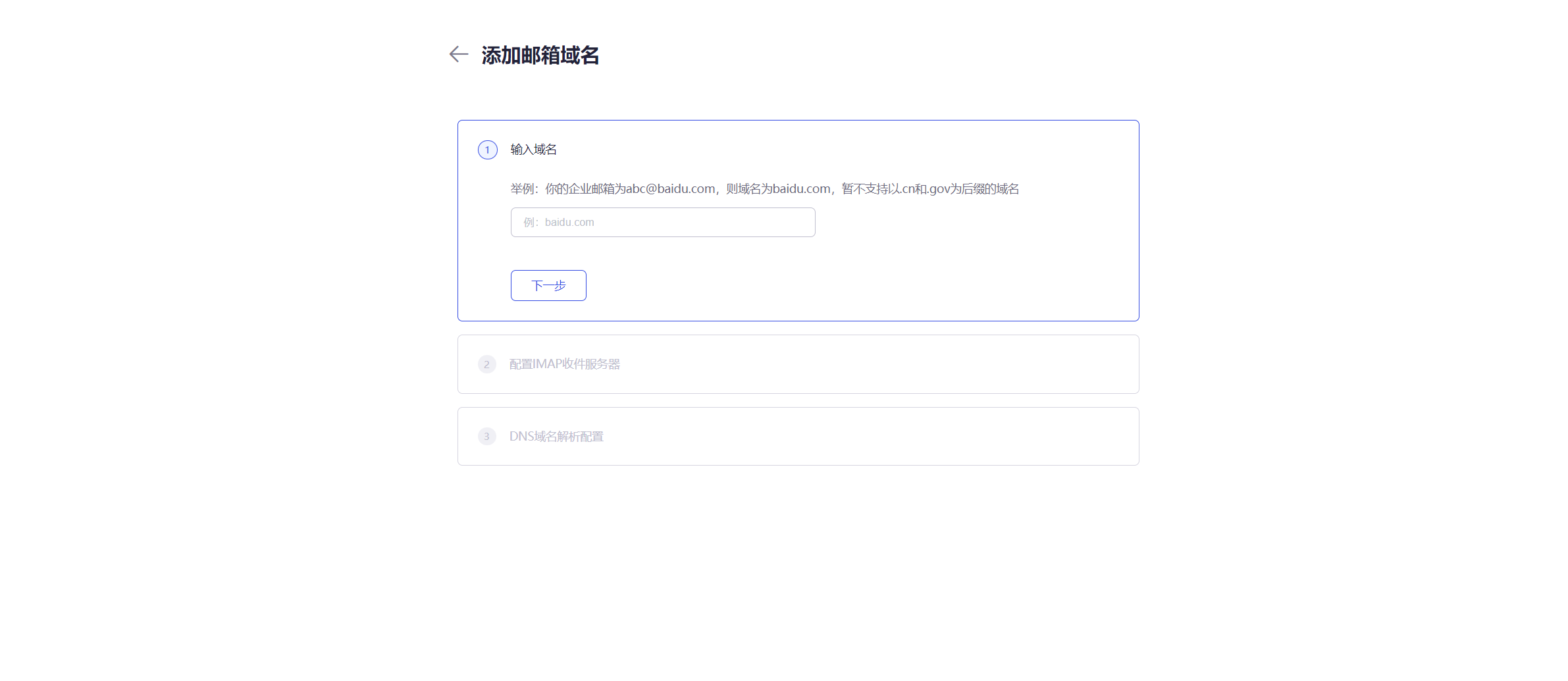
②【配置IMAP收件服务器】:如下图示例,提供常见4类企业邮箱的配置帮助。
其余企业邮箱请前往您当前企业邮箱的邮箱设置处——找到IMAP相关设置——并复制对应参数值,回到飞轮当前页进行配置。
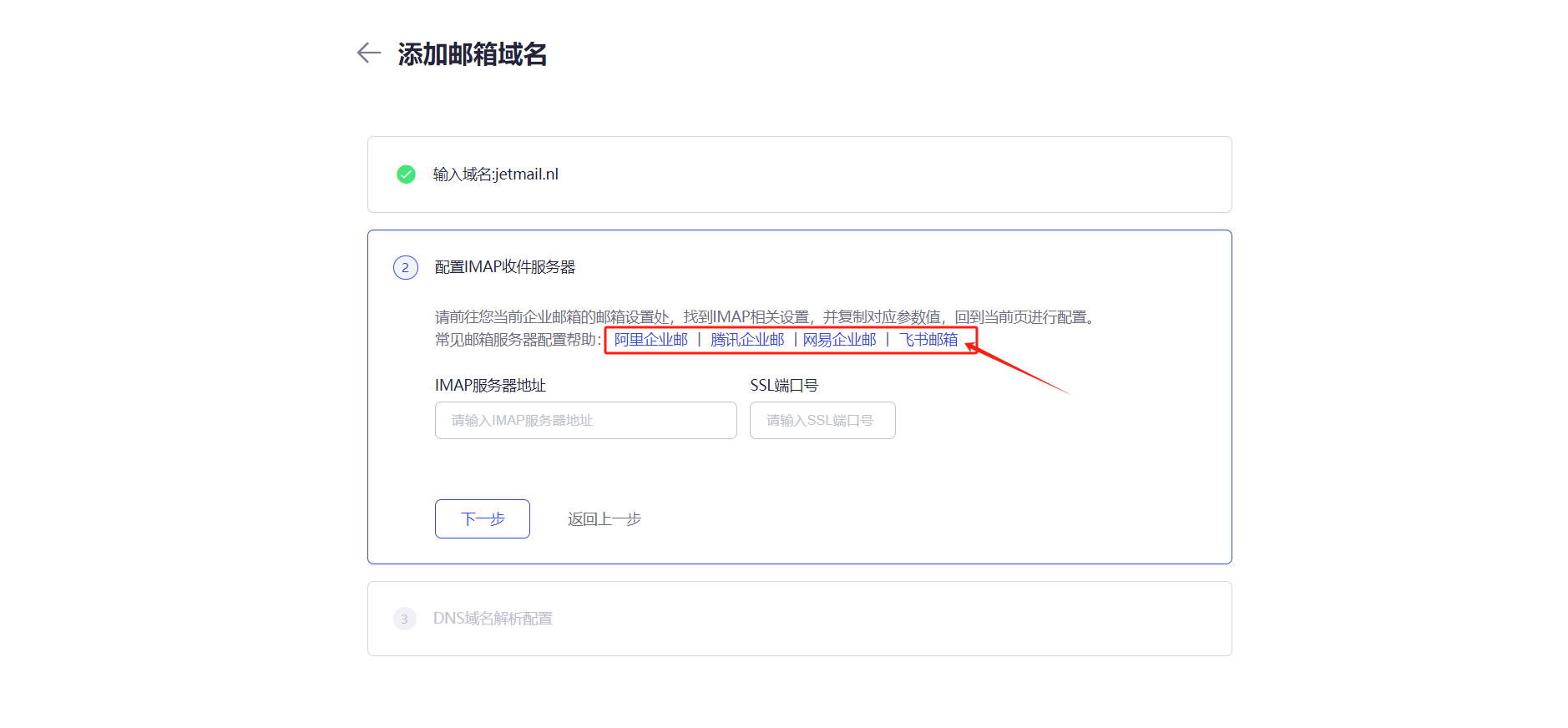
③【DNS域名解析配置】:如下图示例,把【DNS解析配置】下的4条记录,一一对应添加到您所使用的企业邮箱的域名后台,配置完成后点击【立即验证】,即完成企业域名的添加。
下图4条DNS配置记录类型仅为演示作用,真实记录类型请以您添加界面为准
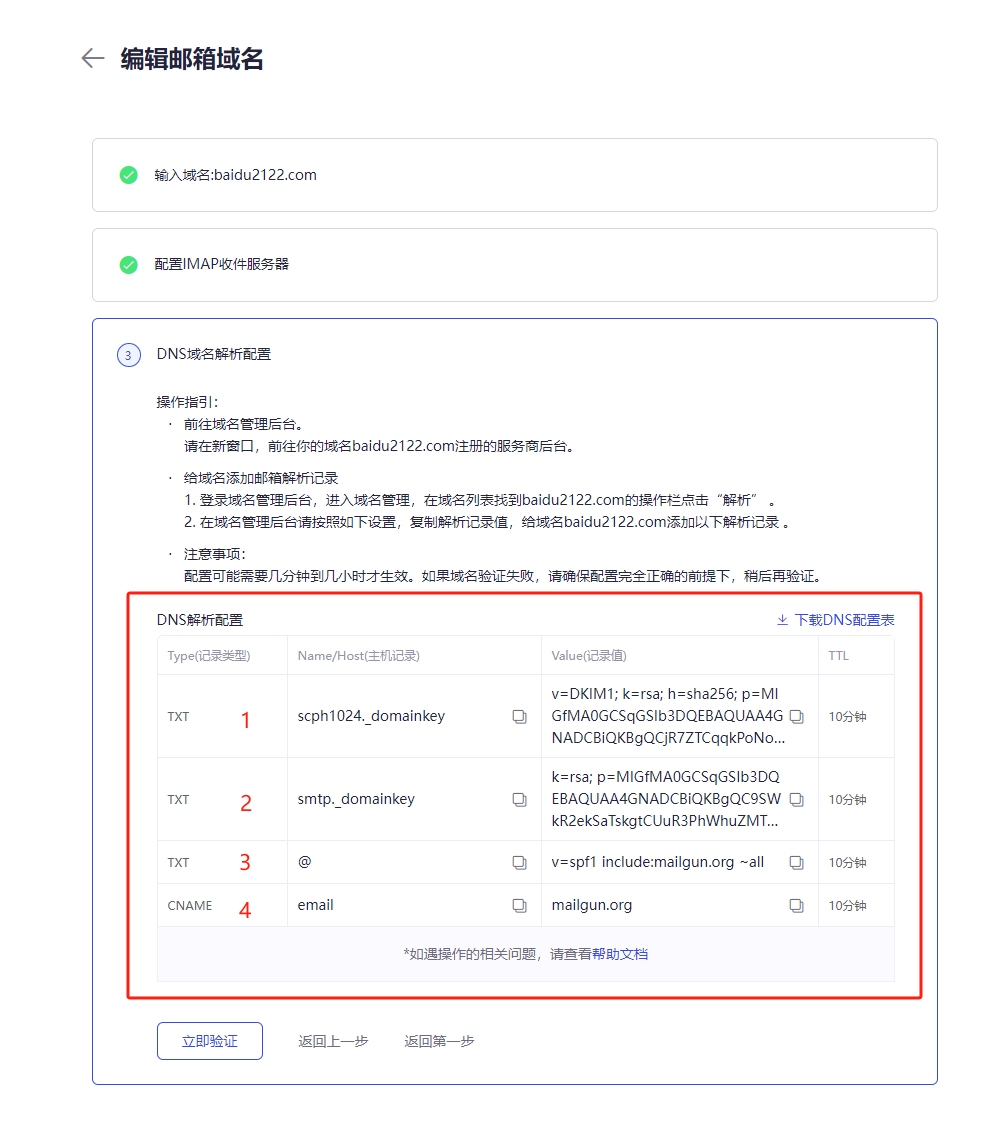
以上为添加企业域名的简要步骤,如有更多疑惑,具体详情可点击下方查看详细版
飞鸽 EDM 企业邮箱(域名邮箱)配置操作手册
查看企业域名添加是否成功(邮箱域名管理)
点击提交域名验证后,预计2小时内生效。可在2小时后再去确认状态
路径:【EDM】—【邮箱管理】—【邮箱域名管理】——【验证状态】
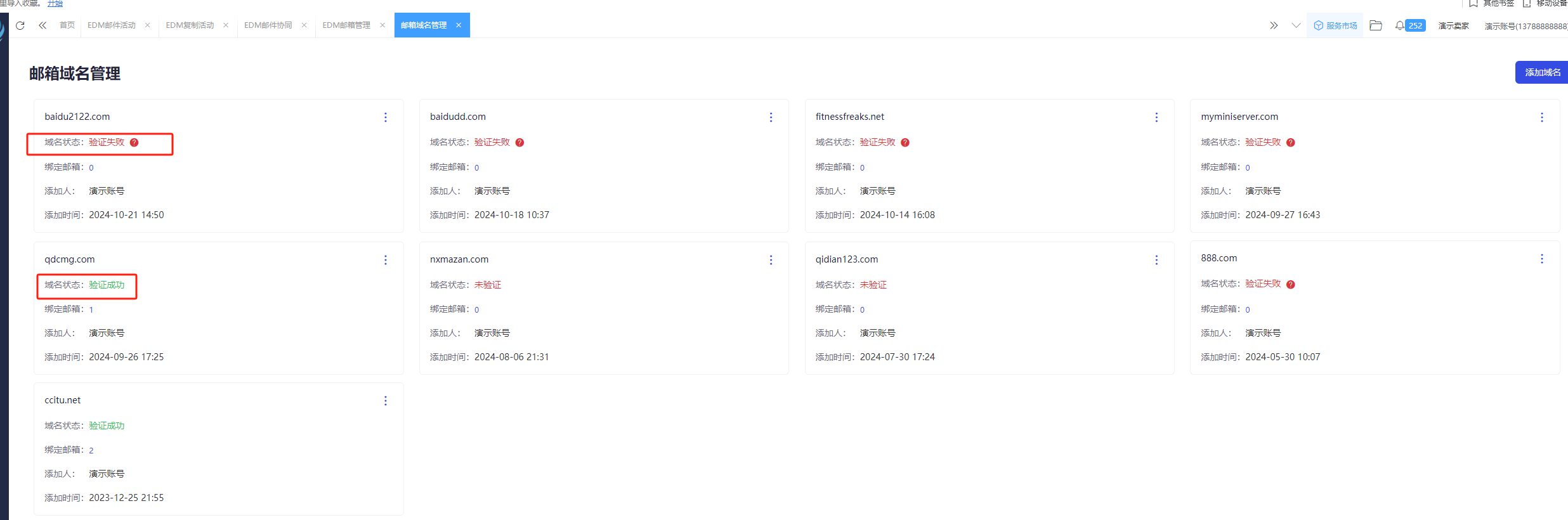
邮箱域名管理板块展示所有域名的状态,点击每个域名方框右上角【┇】可以对域名进行【验证域名】【查看详情】【编辑域名/编辑IMAP收件器】【删除域名】的操作。
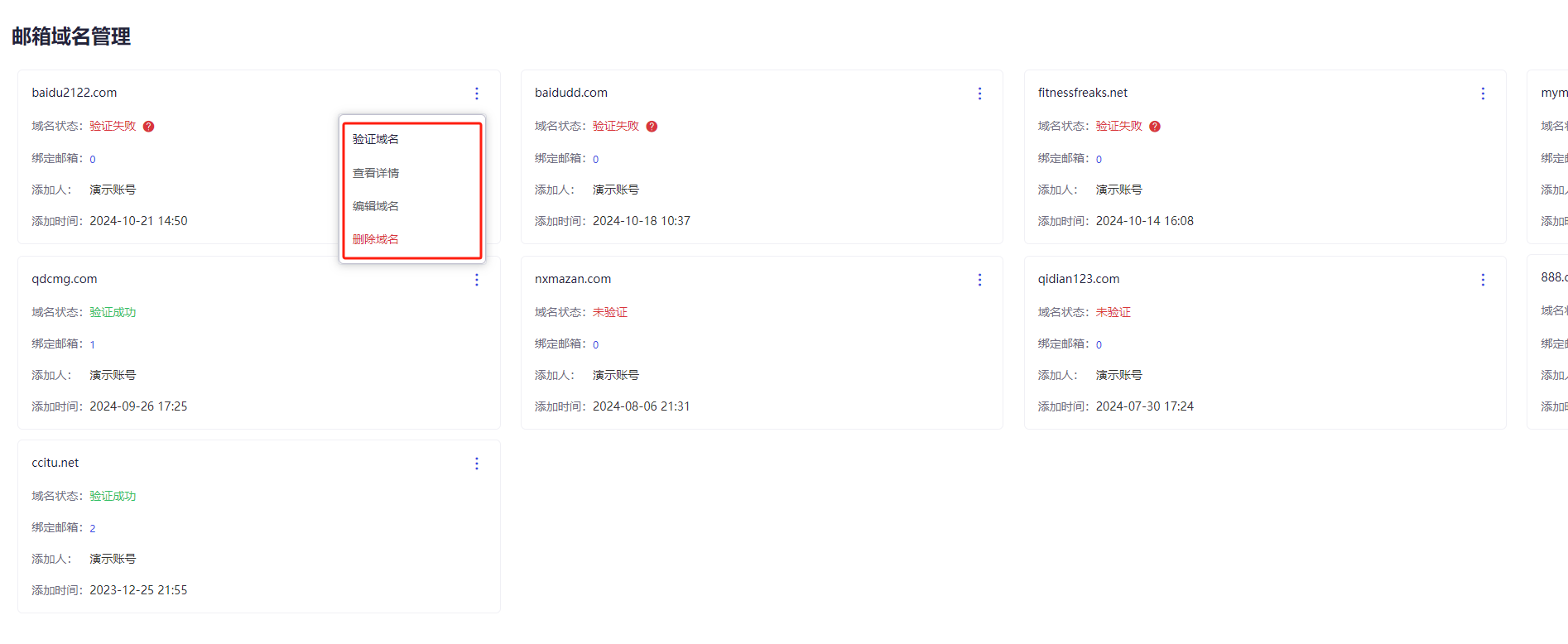
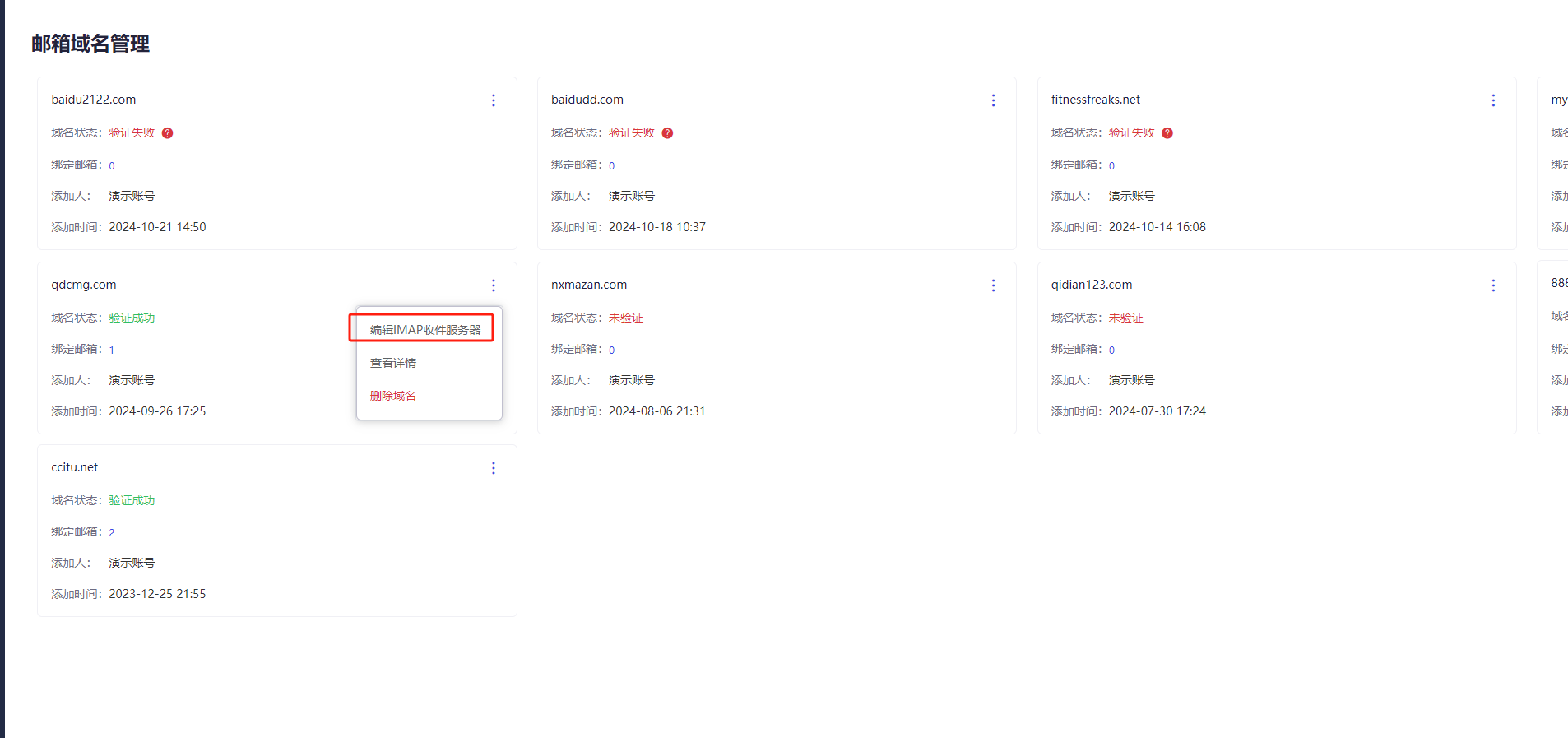
添加邮箱
- 路径:【EDM】—【邮箱管理】—【添加邮箱】——【企业邮箱】/【非企业邮箱】
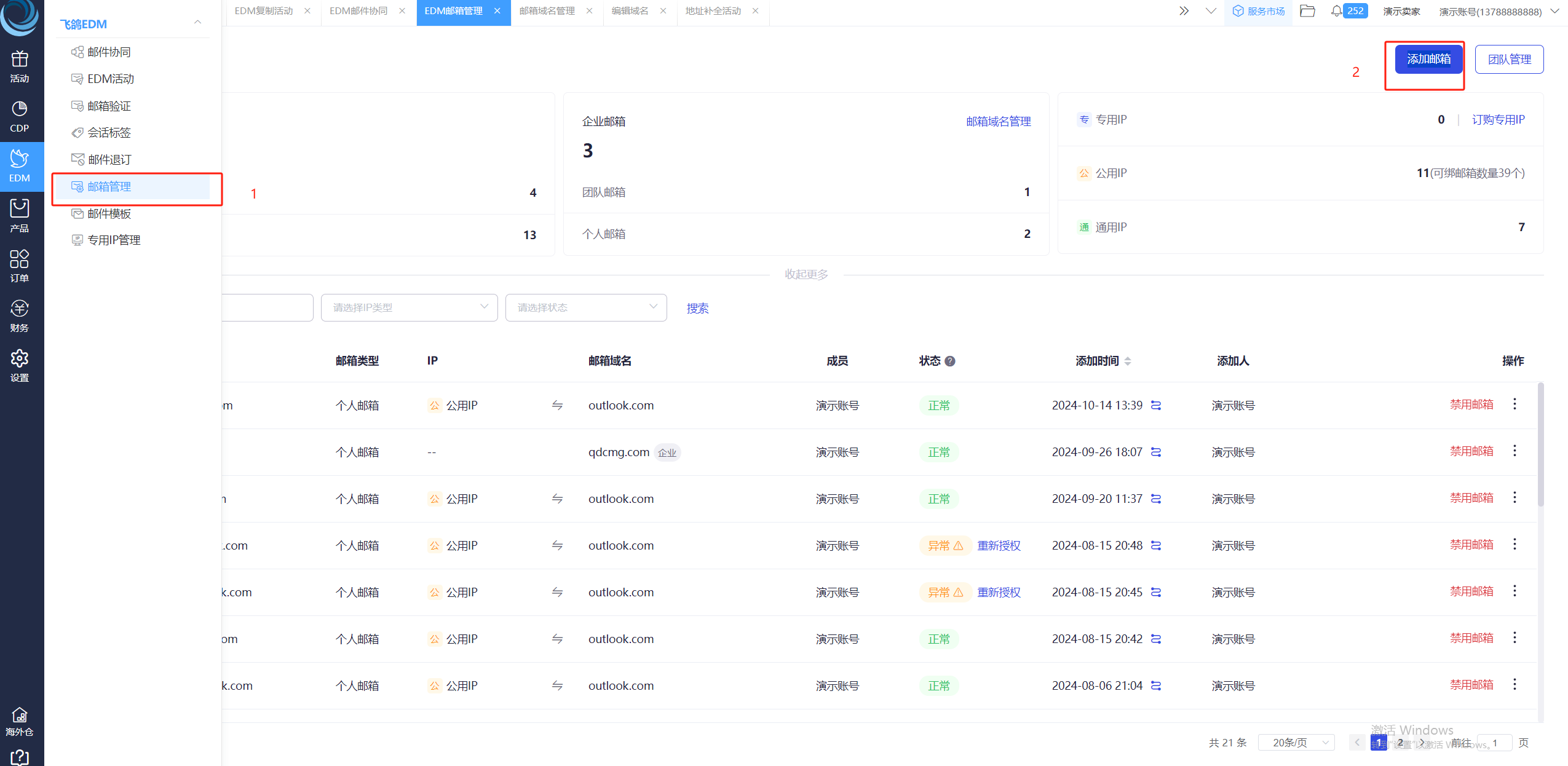
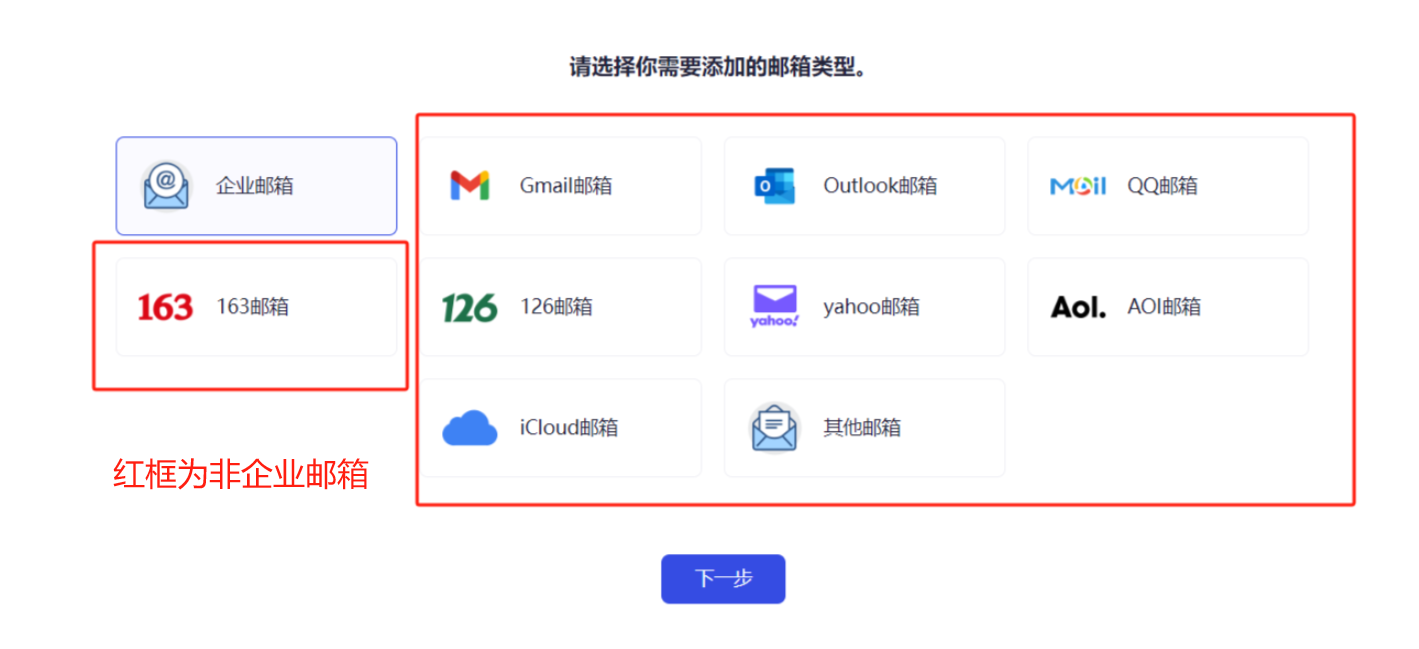
- 填写【邮箱地址】→生成且输入【应用专用密码】→确认邮箱账号【邮件类型】→选择【绑定IP】→是否开启【邮件签名】→保存邮箱
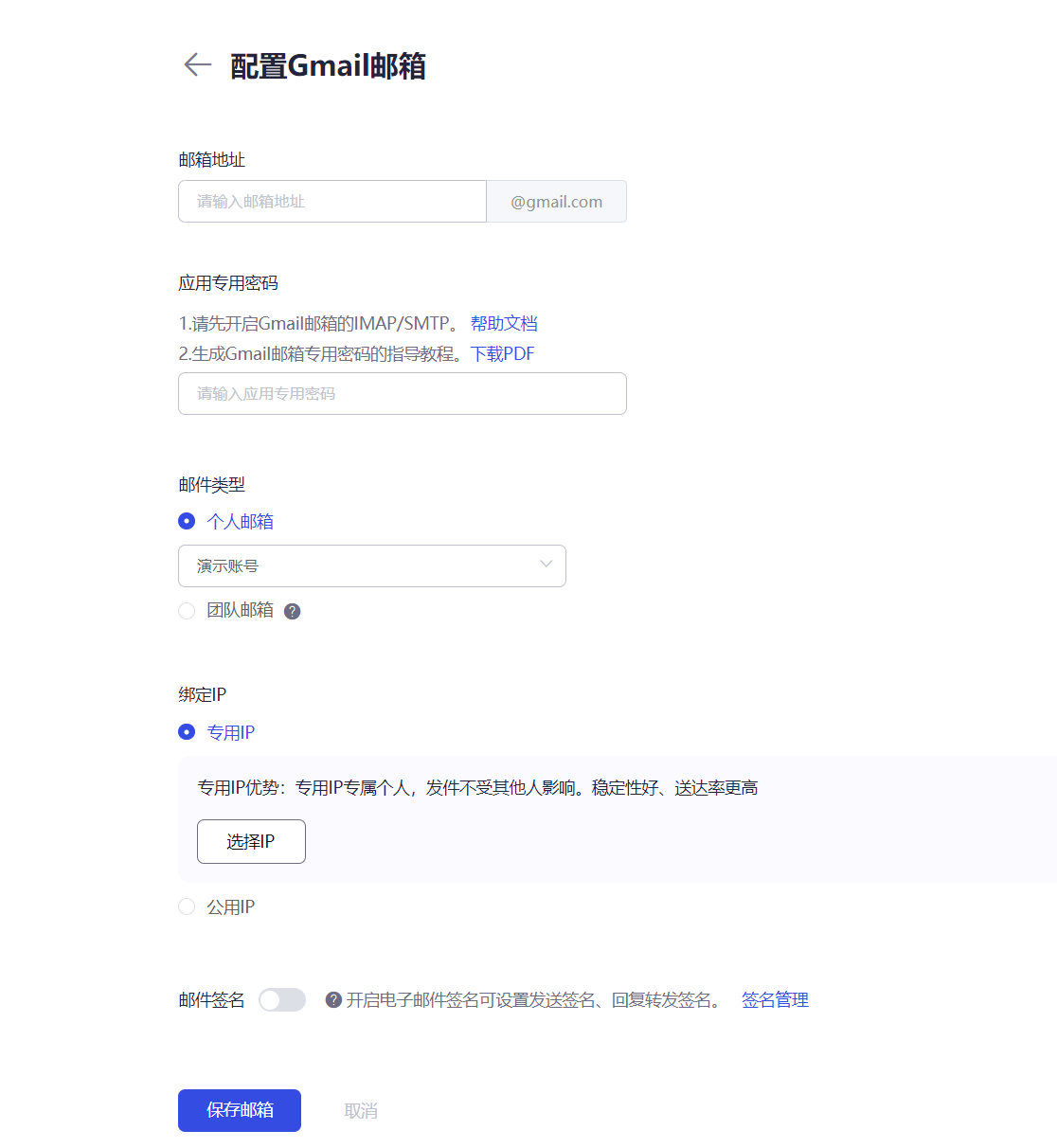
| 字段 | 说明 |
| 邮箱地址 | 邮箱号,@前的字符。例如:12345678@qq.com,只填入123456。 |
| 应用专用码/密码 | 生成规则以及操作步骤查看以下表格。 |
| 邮件类型 | 分为个人邮箱跟团队邮箱。个人邮箱:只属于这个账户,其他账户不可以使用。团队邮箱:团队共用这个邮箱,需要先创建团队,点击→【邮箱管理-团队管理-创建团队】完成团队创建。 |
| 绑定IP | 分为专用IP跟公用IP。专用IP:专用IP专属个人,发件不受其他人影响。稳定性好、送达率更高。需要单独购买。点击→【EDM-专用IP管理-购买专用IP】。公用IP:和其他卖家共享一个IP,每天仅可发10封邮件,送达率容易波动。每个公司可绑定公用IP的最大邮箱数为 50 个,超过需要购买专用IP。 |
| 邮件签名 | 出现在电子邮件末尾的一段文本,通常包含发送人的个人信息、联系详情以及商业宣传语,帮助收件人快速识别邮件发送人的身份。 |
飞轮支持添加企业邮箱跟非企业邮箱。主要有以下几个类型:
| 类别 | 类型 | 操作指南 | 文档指南 |
| 企业邮箱 | 暂不支持以.cn和.gov等为后缀的域名。 | 步骤1:点击→【EDM-邮箱管理-邮箱域名管理】,把企业域名录入到系统。步骤2:邮箱域名验证通过后,点击→【EDM-邮箱管理-添加邮箱】,选中企业邮箱,把账号密码输入后保存即可完成添加。 | 常见的邮箱域名配置:阿里企业邮箱腾讯企业邮箱网易企业邮箱飞书企业邮箱 |
| 个人邮箱 | Gmail邮箱 | 步骤1:先去Gmail官网生成专用应用密码;步骤2:把账号跟专用密码填写到飞轮系统—确定邮箱类型—选定IP—保存,即可完成添加。 | 如何生成Gmail的应用专用密码.pdf |
| Outlook邮箱 | 点击添加邮箱—选择Outlook邮箱类型—进入授权登录页面—登录邮箱账号、密码—进入授权页面—点击接受—确定邮箱类型—选定IP—保存,即可完成添加。 | 参考操作视频。 | |
| QQ邮箱 | 步骤1:先去QQ邮箱官网生成专用应用密码;步骤2:把账号跟专用密码填写到飞轮系统—确定邮箱类型—选定IP—保存,即可完成添加。 | 如何生成qq邮箱授权码.pdf | |
| 163邮箱 | 步骤1:先去网易邮箱官网生成专用应用密码;步骤2:把账号跟专用密码填写到飞轮系统—确定邮箱类型—选定IP—保存,即可完成添加。 | 如何生成163邮箱的应用专用密码.pdf | |
| 126邮箱 | 步骤1:先去网易邮箱官网生成专用应用密码;步骤2:把账号跟专用密码填写到飞轮系统—确定邮箱类型—选定IP—保存,即可完成添加。 | 如何生成126邮箱应用专用密码.pdf | |
| Yahoo邮箱 | 步骤1:先去Yahoo邮箱官网生成专用应用密码;步骤2:把账号跟专用密码填写到飞轮系统—确定邮箱类型—选定IP—保存,即可完成添加。 | 如何生成雅虎邮箱应用专用密码.pdf | |
| AOL邮箱 | 步骤1:先去AOL邮箱官网生成专用应用密码;步骤2:把账号跟专用密码填写到飞轮系统—确定邮箱类型—选定IP—保存,即可完成添加。 | 如何生成AOL邮箱应用专用密码.pdf | |
| iCloud邮箱 | 步骤1:先去邮箱官网生成专用应用密码;步骤2:把账号跟专用密码填写到飞轮系统—确定邮箱类型—选定IP—保存,即可完成添加。 | 如何生成iCloud邮箱的应用专用密码.pdf | |
| 其他邮箱 | 把账号跟密码填写到飞轮系统—收/发件服务器配置—确定邮箱类型—选定IP—保存,即可完成添加。 | / |
添加邮箱操作视频(参考):
Gmail、Outlook、企业邮箱添加邮箱操作视频链接,复制以下链接到网页打开:
查看添加邮箱是否成功(邮箱列表)
路径:【EDM】—【邮箱管理】
- 邮箱列表展示所有添加的邮箱信息,可以对邮箱进行二次编辑操作。
点击最右侧【操作┇】可以对邮箱进行【编辑邮箱】【IP绑定记录查看】【删除邮箱】操作。
- 添加邮箱成功会出现在此界面
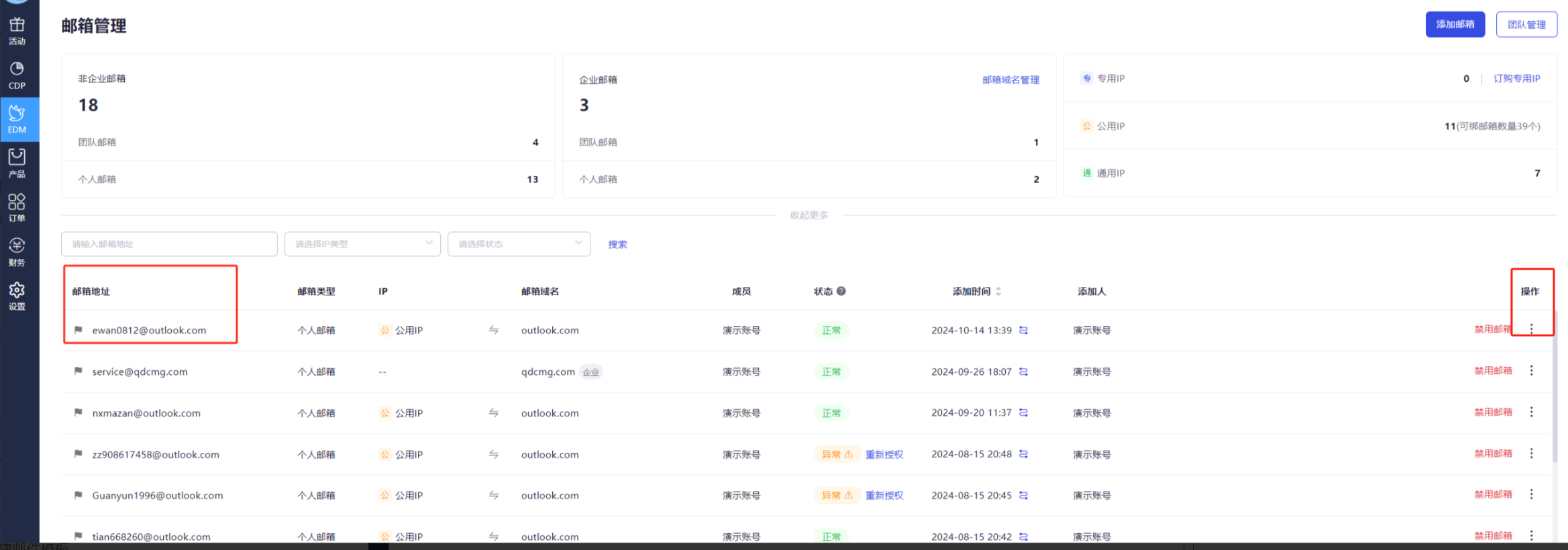
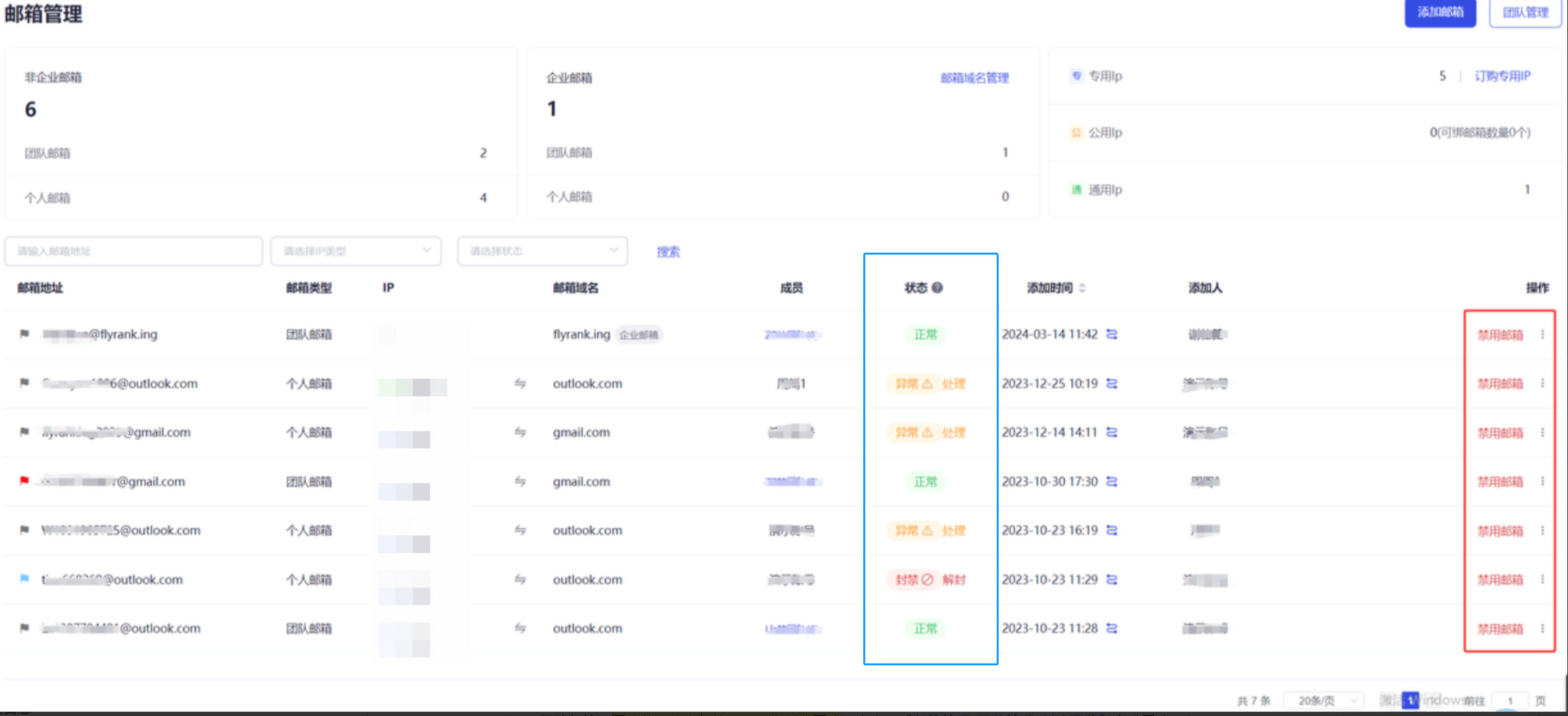
- 当邮箱状态为为”异常”/”封禁”状态,请先点击【异常】/【封禁】,查看原因以及处理办法,当处理完成后,再点击对应【处理】/【解封】按钮,进行邮箱状态更新获取。
- 启用/禁用:对邮箱进行开启和关闭,关闭后邮箱无法使用。
| 字段 | 说明 |
| 邮箱地址 | 所使用账号下,所以添加成功的邮箱 |
| 邮件类型 | 分为个人邮箱跟团队邮箱。个人邮箱:只属于这个账户,其他账户不可以使用。团队邮箱:团队共用这个邮箱,需要先创建团队,点击→【邮箱管理-团队管理-创建团队】完成团队创建。 |
| IP | 分为专用IP跟公用IP。专用IP:专用IP专属个人,发件不受其他人影响。稳定性好、送达率更高。需要单独购买。点击→【EDM-专用IP管理-购买专用IP】。公用IP:和其他卖家共享一个IP,每天仅可发10封邮件,送达率容易波动。每个公司可绑定公用IP的最大邮箱数为 50 个,超过需要购买专用IP。 |
| 邮箱域名 | 企业邮箱:你所添加的域名非企业邮箱:邮箱官方域名 |
| 成员 | 个人邮箱:显示此邮箱所归属成员团队邮箱:显示此邮箱所归属团队 |
| 状态 | 正常:当邮箱处于“正常“状态,可使用此邮箱作为发件箱,进行任何EDM活动和功能。异常、封禁:当邮箱状态为”异常”/”封禁”状态,无法使用”异常”/”封禁”邮箱作为发件箱发起EDM活动、写/回复/转发邮件,以及正在进行中的EDM活动也会暂停发件。 |

